Esta página se aplica a Apigee y Apigee Hybrid.
Consulta la documentación de
Apigee Edge.
![]()
Con los informes personalizados, puedes desglosar las métricas específicas de la API y ver los datos exactos que deseas visualizar. Puedes crear un informe personalizado con cualquiera de las métricas y las dimensiones incorporadas en Apigee.
Existen dos tipos de informes personalizados:
- Informes en tiempo real (también llamados informes síncronos): Cuando especificas los parámetros del informe en la IU de Apigee, se muestran los informes en tiempo real en la IU de Apigee en un par de minutos.
- Trabajos de informes (también llamados informes asíncronos): Para los trabajos de informes personalizados, solicitas el informe y recuperas los resultados más adelante.
Consulta los informes en tiempo real y los trabajos de informes.
Disponibilidad de los informes personalizados
Si eres cliente de la suscripción de Apigee, el acceso a las Estadísticas de la API de Apigee y la funcionalidad de informes personalizados se incluyen en tus derechos de suscripción y se habilitan automáticamente para cada uno de tus entornos de Apigee.
Si eres cliente de pago por uso, debes habilitar las estadísticas de la API de Apigee como un complemento pago para acceder a las estadísticas y generar informes personalizados. Si deseas obtener más información sobre cómo habilitar el complemento de Analytics de la API de Apigee para tus entornos de Apigee intermedios o completos, consulta Administra el complemento de Analytics de la API de Apigee.
Si no estás seguro de si usas una organización de suscripción de Apigee o de pago por uso, comunícate con el administrador de tu organización de Apigee.
Acerca de los informes personalizados
Cuando crees un informe personalizado, deberás seleccionar los datos que deseas ver (métricas), agrupar los datos de manera significativa (dimensiones) y, de manera opcional, limitar los datos que se muestran según características específicas (filtros) de los datos.
También puede establecer el tipo de gráfico que se muestra en el informe personalizado como una columna o un gráfico de líneas. En las siguientes imágenes, se muestran ejemplos de gráficos para las métricas de transacciones por segundo agrupadas por la dimensión del proxy de la API:
Columna: Cada proxy de API está representado por una columna diferente:

Línea: Cada API está representada por una línea diferente:
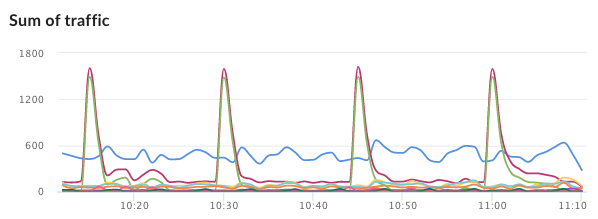
Configura métricas y dimensiones
Las métricas que elijas para el informe personalizado especifican los datos que intenta medir. Entre las métricas comunes, se incluyen las siguientes:- Transacciones por segundo
- Tiempo de respuesta
- Errores de política
Además de las métricas y dimensiones estándar, también puedes crear informes personalizados para los datos personalizados que recopilas con la política DataCapture. Consulta Recopila datos personalizados con la política DataCapture.
Algunas métricas te permiten configurar una función de agregación para que se ejecute en la métrica. Por ejemplo, puedes usar las siguientes funciones de agregación con la métrica del tiempo de respuesta:
avg: Muestra el tiempo de respuesta promedio.min: Muestra el tiempo de respuesta mínimo.max: Muestra el tiempo de respuesta máximo.sum: Muestra la suma de todos los tiempos de respuesta.
No todas las métricas admiten todas las funciones de agregación. La documentación sobre métricas contiene una tabla que especifica el nombre de la métrica y la función (sum, avg, min y max) compatible con la métrica.
La dimensión especifica cómo agrupar los datos de métricas. Por ejemplo, deseas crear un informe personalizado que muestre la métrica de tiempo de respuesta. Puedes usar dimensiones para agrupar los datos de métricas por producto de API, proxy de API o AppGroup:
- El tiempo de respuesta por producto de API
- El tiempo de respuesta por proxy de API
- El tiempo de respuesta por AppGroup
La forma en que se muestra la dimensión en el gráfico del informe personalizado depende del tipo de gráfico:
- Columna: Cada columna corresponde a un valor de dimensión diferente.
- Línea: Cada línea del gráfico corresponde a un valor de dimensión diferente, y el eje x representa el tiempo.
Configura filtros
Un filtro te permite limitar los datos de las métricas que se muestran en el informe personalizado mediante la configuración de características específicas en los datos de las métricas que se mostrarán. Por ejemplo, puedes crear un filtro a fin de ver los datos de las métricas solo de un tiempo de respuesta mayor que un valor específico o solo para un proxy de API con un nombre específico.
Puedes compilar filtros complejos con sintaxis condicional y operadores como eq, ne, gt, lt y otros.
Ejemplos de informes personalizados
En el tipo de informe personalizado más simple, debes especificar una sola métrica y una sola dimensión. Por ejemplo, puedes definir un informe personalizado con la siguiente configuración:
- tipo = Columna
- métrica = Promedio de transacciones por segundo
- dimensión = Proxy de API
En el informe personalizado, hay un gráfico de columnas con los datos de métricas “Transacciones promedio por segundo” agrupadas por la dimensión del proxy de la API:
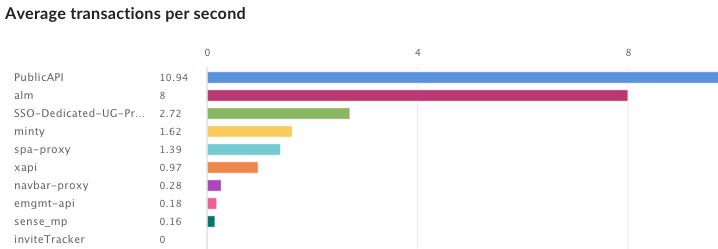
Puedes agregar varias métricas a un informe personalizado. Por ejemplo, puedes definir un informe personalizado con dos métricas:
- tipo = Columna
- métrica = Promedio de transacciones por segundo
- métrica = Errores de política
- dimensión = Proxy de API
En el informe personalizado, hay un gráfico separado para cada métrica:

Puedes agregar varias dimensiones a un informe personalizado. Por ejemplo, puedes definir un informe personalizado con la siguiente configuración que incluya dos métricas y dos dimensiones:
- tipo = Columna
- métrica = Promedio de transacciones por segundo
- métrica = Errores de política
- dimensión = Proxy de API
- dimensión = Verbo de solicitud
Comparación entre los informes en tiempo real y los trabajos de informes
Apigee Analytics te permite ejecutar un informe en tiempo real o un trabajo de informe.
Para los informes en tiempo real, solicitas el informe y se muestra en cuanto el servidor de estadísticas proporciona una respuesta. Sin embargo, como un informe podría necesitar procesar una gran cantidad de datos (por ejemplo, 100 de GB), un informe en tiempo real puede fallar debido a un tiempo de espera.
Un informe en tiempo real puede tener un intervalo de tiempo máximo de 92 días. Si seleccionas un intervalo de tiempo mayor que este, el informe se ejecutará como un trabajo de informes.
Consulta Ejecuta un informe personalizado.
Para un trabajo de informe, solicita el informe y recupera los resultados más adelante. Algunos casos en los que un trabajo de informe puede ser una buena alternativa incluyen los siguientes:
- Análisis y creación de informes que abarquen intervalos grandes
- Análisis de datos con una variedad de dimensiones de agrupación y otras restricciones que agregan complejidad a la consulta.
- Administración de consultas cuando se descubre que los volúmenes de datos aumentaron de forma significativa para algunos usuarios u organizaciones.
También puedes ejecutar un trabajo de informe con la API, como se describe en Usa la API de informes personalizados asíncronos. Consulta Cómo ver un trabajo de informe.
Abre la página Informes personalizados
En la consola de Google Cloud , ve a la página Analytics > Informes personalizados .
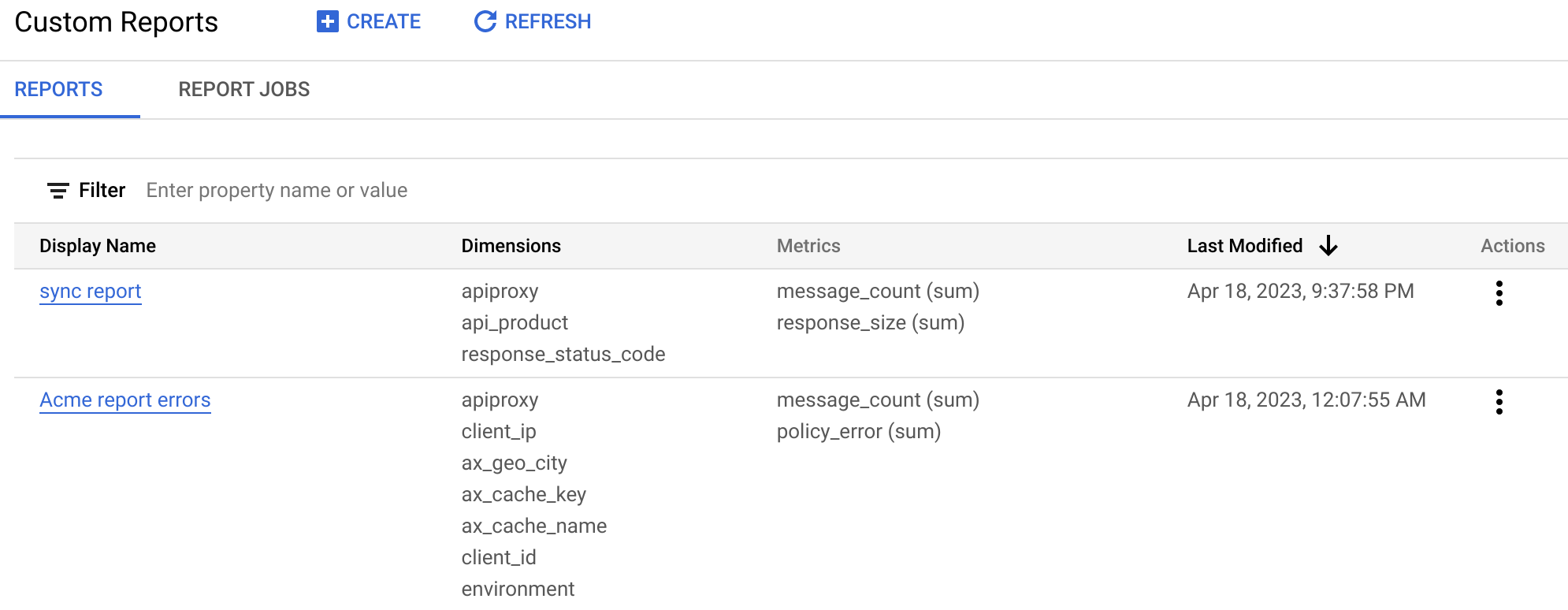
La página Informes personalizados tiene dos pestañas:
- Informes: Muestra informes en tiempo real.
- Trabajos de informes: Muestra los trabajos de informes.
Consulta los informes en tiempo real y los trabajos de informes.
Ambas pestañas muestran una lista de los informes o trabajos de informes que ya se crearon. Para ver un informe o un trabajo de informe, haz clic en el nombre del informe. Consulta Ejecuta un informe para ver un ejemplo.
Informes
La pestaña Informes muestra la siguiente información sobre cada informe:
- Nombre visible: El nombre del informe.
- Dimensiones: Las dimensiones incluidas en el informe.
- Métricas: Las métricas y las funciones de agregación (como suma ) que se incluyen en el informe.
- Última modificación: La última hora y fecha en la que se ejecutó el informe.
Trabajos de informes
La pestaña Trabajos de informes muestra la siguiente información sobre cada trabajo de informe:
- Nombre del informe: El nombre del informe.
- Intervalo de hora de inicio (UTC): Es la hora de inicio del trabajo de informe.
- Intervalo de hora de finalización (UTC): La hora de finalización del trabajo de informe.
- Estado: Es el estado del trabajo de informe, que puede ser en ejecución, completado o vencido.
- Enviado: La fecha y hora en la que se envió el trabajo de informe.
La página Informes personalizados te permite hacer lo siguiente:
- Visualizar un informe personalizado y un trabajo de informe.
- Crear un informe personalizado o un trabajo de informe.
- Ejecutar un informe.
- Editar un informe personalizado o un trabajo de informe.
- Borrar un informe personalizado o un trabajo de informe.
Crea un informe personalizado
En esta sección, se explica cómo crear un informe personalizado.
En la página Informes personalizados, puedes crear un informe en tiempo real o un trabajo de informe. Para ello, deberás hacer lo siguiente:
- Abre la página Informes personalizados.
- Haz clic en Crear.
- Para crear un informe en tiempo real, selecciona Informe personalizado.
- Para crear un trabajo de informe, selecciona Trabajo de informe personalizado.
- En la sección Básico, ingresa la siguiente información:
- Nombre del informe: El nombre del informe.
- Solo para un informe en tiempo real, puedes ingresar una Descripción opcional del informe.
- Las siguientes secciones dependen de si creas un informe en tiempo real de un trabajo de informe:
- Solo para informes en tiempo real:
Después de Tipo de gráfico, selecciona el estilo del gráfico para presentar tus datos:
- Columna: el eje X representa los grupos designados por dimensiones.
- Línea: El eje X representa el tiempo.
- Solo para trabajos de informes:
- Detalles del informe: En el campo Entorno, selecciona el entorno en el que deseas ejecutar el informe. Ten en cuenta que, para los informes en tiempo real, puedes seleccionar el entorno en la página del informe después de que se ejecute el informe.
- Período del informe: Selecciona la Hora de inicio y la Hora de finalización del informe.
Nota: El período máximo para un trabajo de informe es de 365 días. Para los informes que requieren períodos precisos hasta el segundo, usa la API de Custom Reports para crear el trabajo de informe. La API acepta entradas de período que incluyen segundos.
- Solo para informes en tiempo real:
- En la sección Métricas:
- Selecciona la métrica que deseas analizar.
- Selecciona una Función de agregación para mostrar los valores suma, promedio, mínimo o máximo.
- Haz clic en Listo.
Nota: Además de las métricas y dimensiones estándar, también puedes seleccionar métricas o dimensiones correspondientes a los datos personalizados recopilados con la política DataCapture.
- En el campo Dimensiones, selecciona una dimensión, como “Proxy”, para restringir el conjunto de datos que se usa a fin de generar los informes. Puedes agregar dimensiones adicionales para restringir aún más los datos.
En la sección Filtro, puedes agregar filtros a la definición del informe para limitar aún más los datos que se muestran. Por ejemplo, puedes agregar un filtro que excluya los datos para el proxy de API del clima o el desarrollador jane@example.com.
Primero, haz clic en Agregar un filtro para abrir la sección Filtro nuevo.
- Selecciona el nombre de la entidad que deseas filtrar, que puede ser una métrica o una dimensión.
- Selecciona un operador, como = o !=, y un valor.
- Ingresa un valor para la métrica o dimensión.
- Haz clic en Listo para agregar el filtro.
- Haz clic en Guardar para guardar el informe.
Ejecuta un informe
Para ejecutar un informe en tiempo real, haz lo siguiente:
- Abre la página Informes personalizados.
- En la pestaña Informes, selecciona el informe que deseas ejecutar.
Cuando el informe esté listo, se mostrará de la siguiente manera:
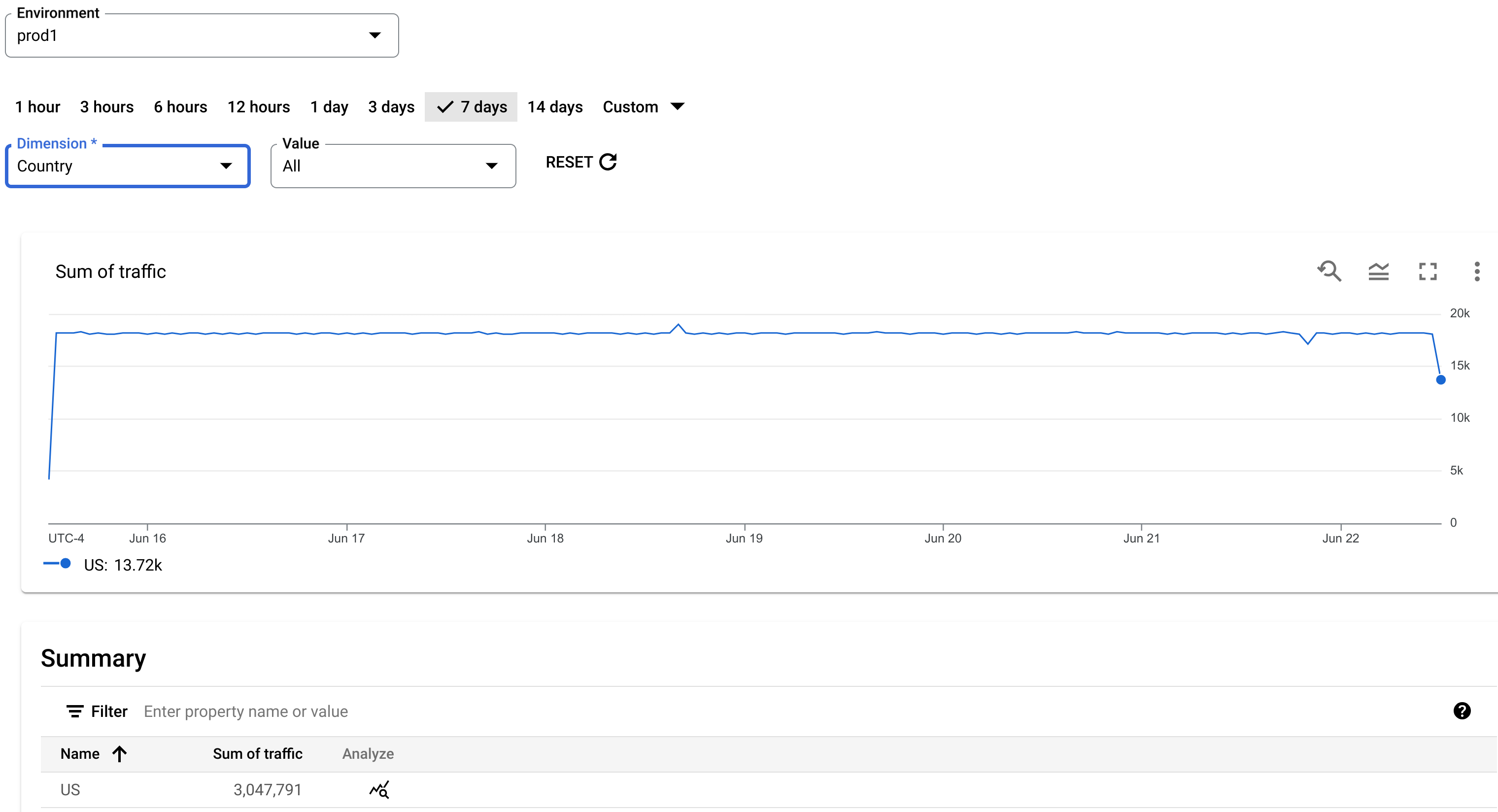
El informe muestra un gráfico de los datos y una tabla de resumen.
En la página del informe, puedes seleccionar las siguientes opciones para el informe:
- Entorno: El entorno en el que se ejecuta el informe.
- Es un período para el informe.
- Dimensión: Una dimensión del informe. Solo se puede mostrar una dimensión a la vez.
- Valor: Un valor específico para la dimensión o Todos a fin de mostrar todos los valores.
También puedes elegir las siguientes opciones en la parte superior de la página del informe:
- Editar: Edita los detalles del informe.
- Exportar: descarga los datos del informe en un archivo CSV.
- Enviar trabajo: envía el informe como un trabajo de informe. Cuando haces clic en Enviar trabajo, se abre un cuadro de diálogo que te brinda las opciones que se describen en Crea un informe personalizado. Después de ingresar las opciones, haz clic en Crear para crear el trabajo de informe.
Consulta Cómo ver un trabajo de informes para obtener más información sobre los trabajos de informes.
Visualiza un trabajo de informe
Para ver un trabajo de informe, selecciona la pestaña Trabajos de informe en la parte superior de la página Informes personalizados.
Se muestra la pestaña Trabajos de informes:
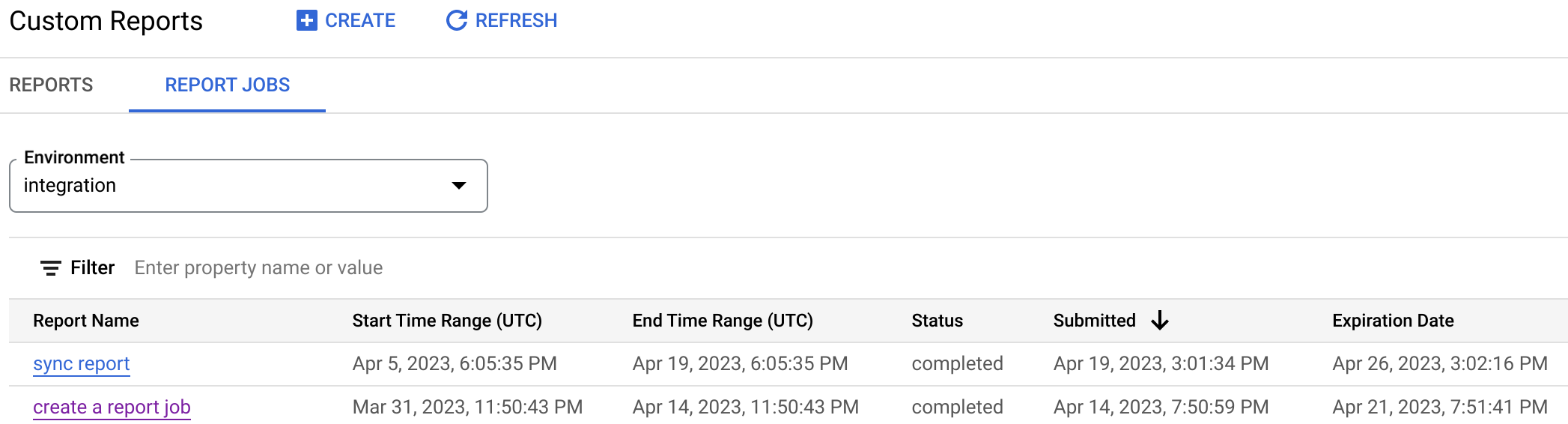
La página Informa trabajos te permite hacer lo siguiente:
Visualiza todos los trabajos de informes que se enviaron en los últimos 7 días.
Selecciona el entorno para el que deseas mostrar trabajos de informes.
Ingresa la totalidad o una parte de una string relevante en el cuadro de búsqueda para buscar la lista de informes personalizados. Se buscan en la string todos los campos mostrados.
Para ver el informe personalizado, asegúrate de que su Estado se haya completado. Haz clic en el nombre del informe para verlo.
Edita un informe personalizado
Para editar un informe personalizado, sigue estos pasos:
- Abre la página Informes personalizados.
- Haz clic en el menú de tres puntos en Acciones.
- Selecciona Editar. Se abrirá el cuadro de diálogo Editar informe personalizado, en el que podrás editar las opciones del informe. Las opciones se describen en Crea un informe personalizado.
- Haz clic en Actualizar para guardar los cambios.
Borra un informe personalizado
Para borrar un informe personalizado, sigue estos pasos:
- Abre la página Informes personalizados.
- Haz clic en el menú de tres puntos en Acciones.
- Haz clic en Borrar para borrar el informe.


